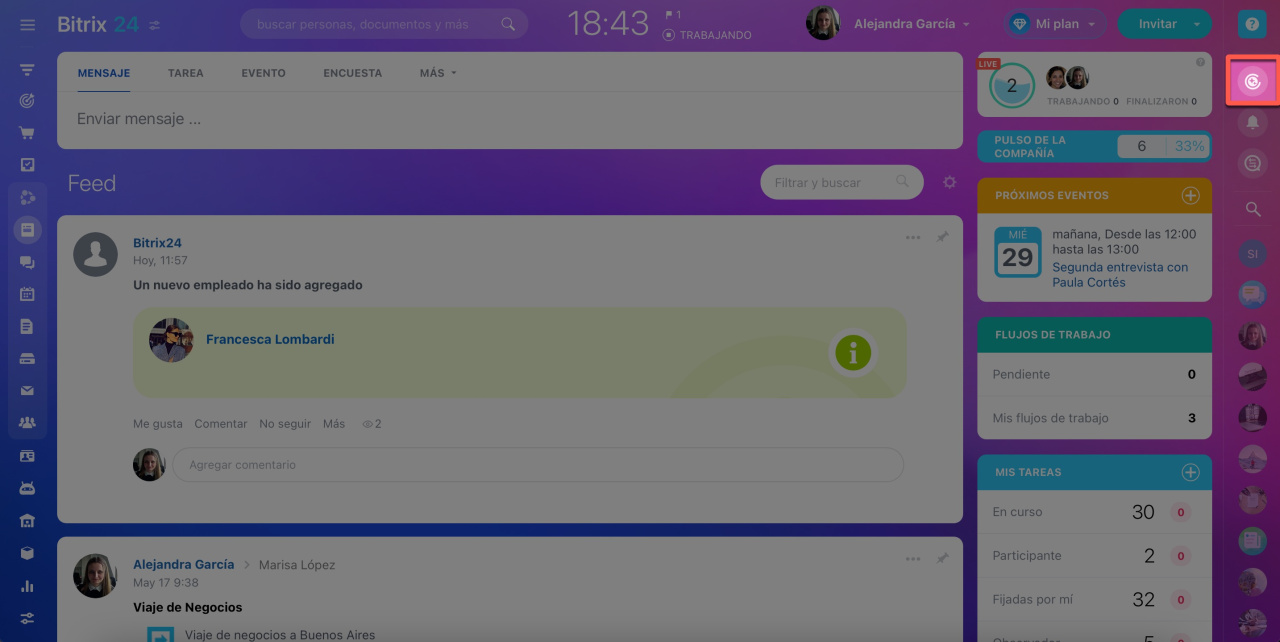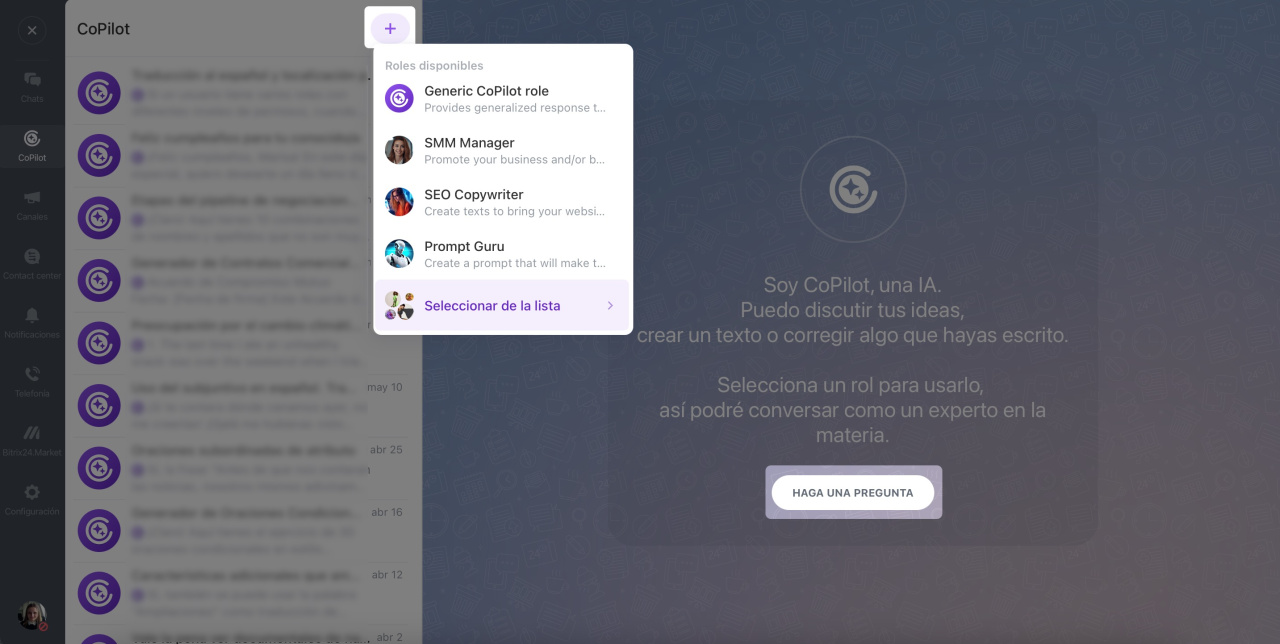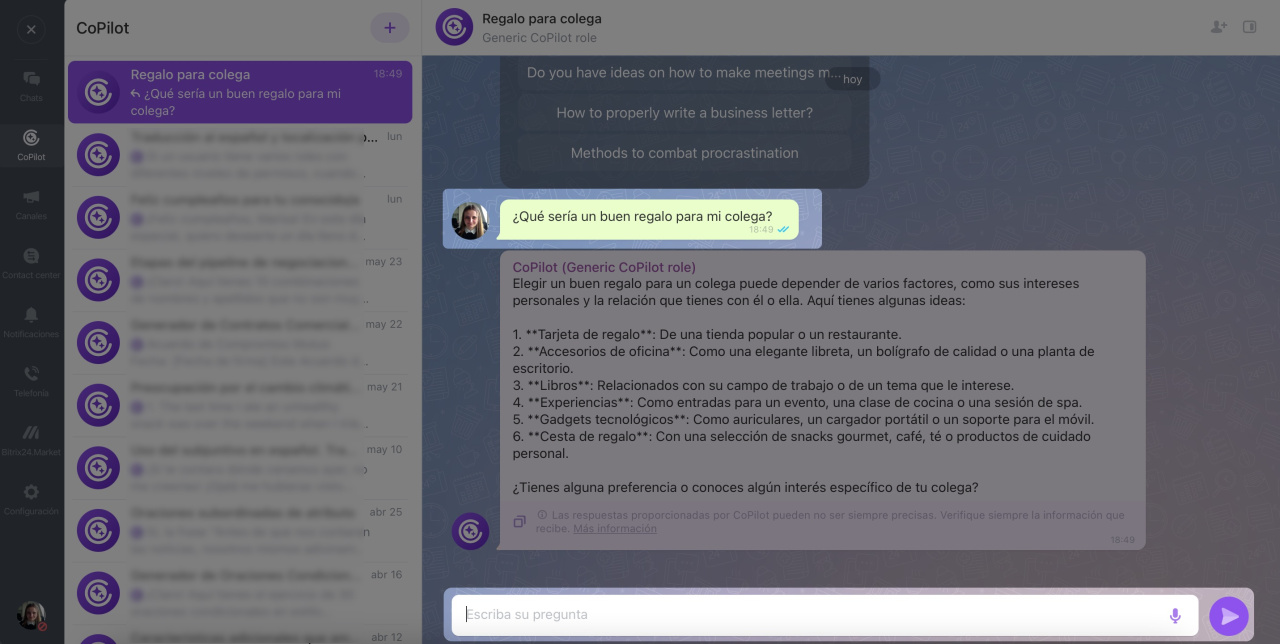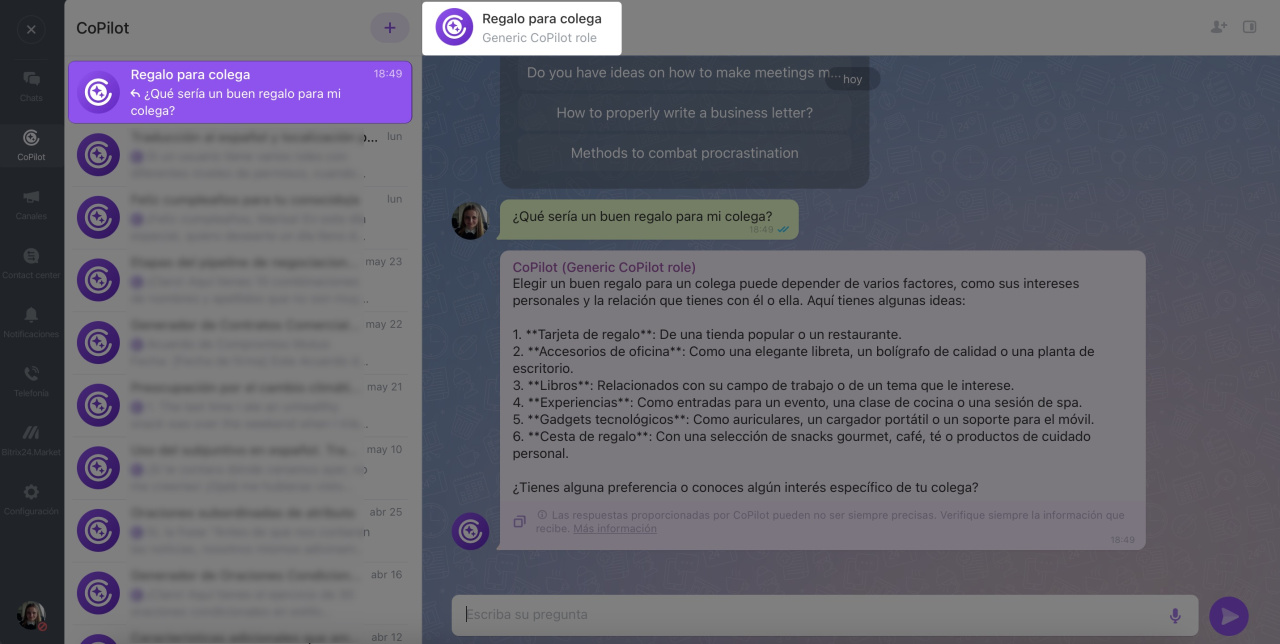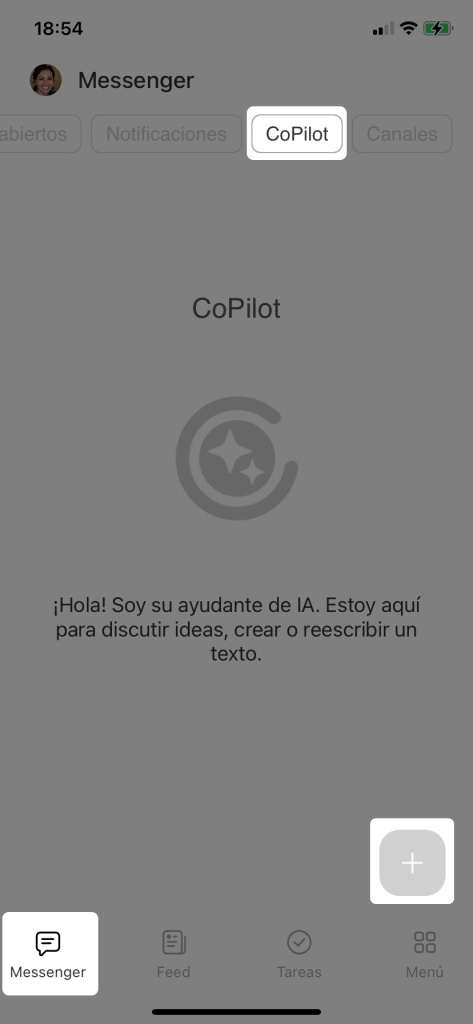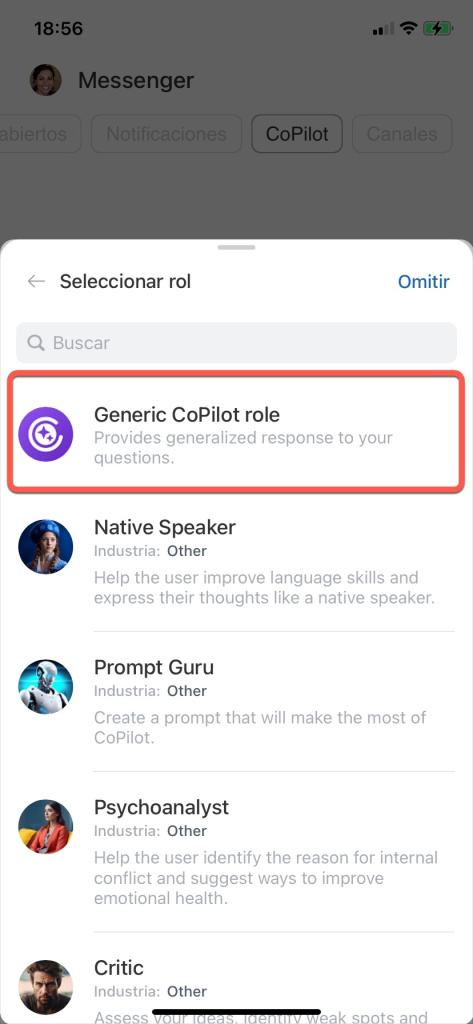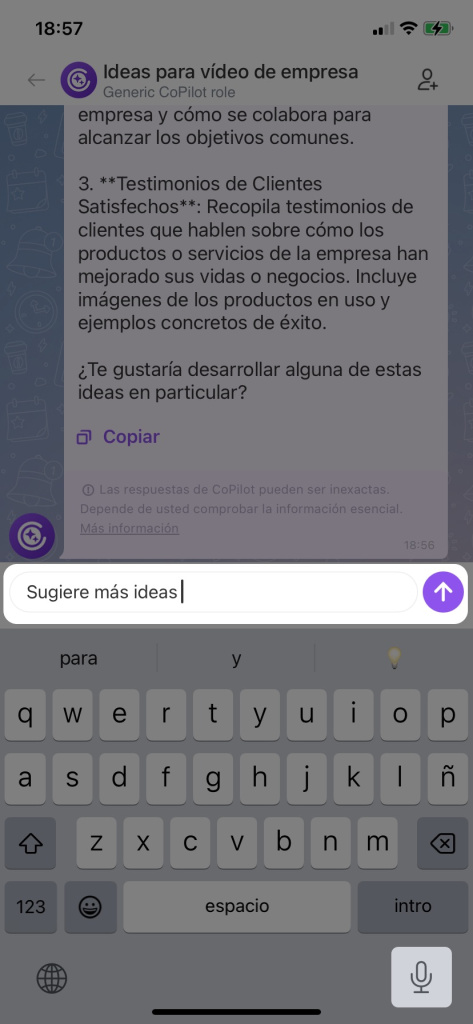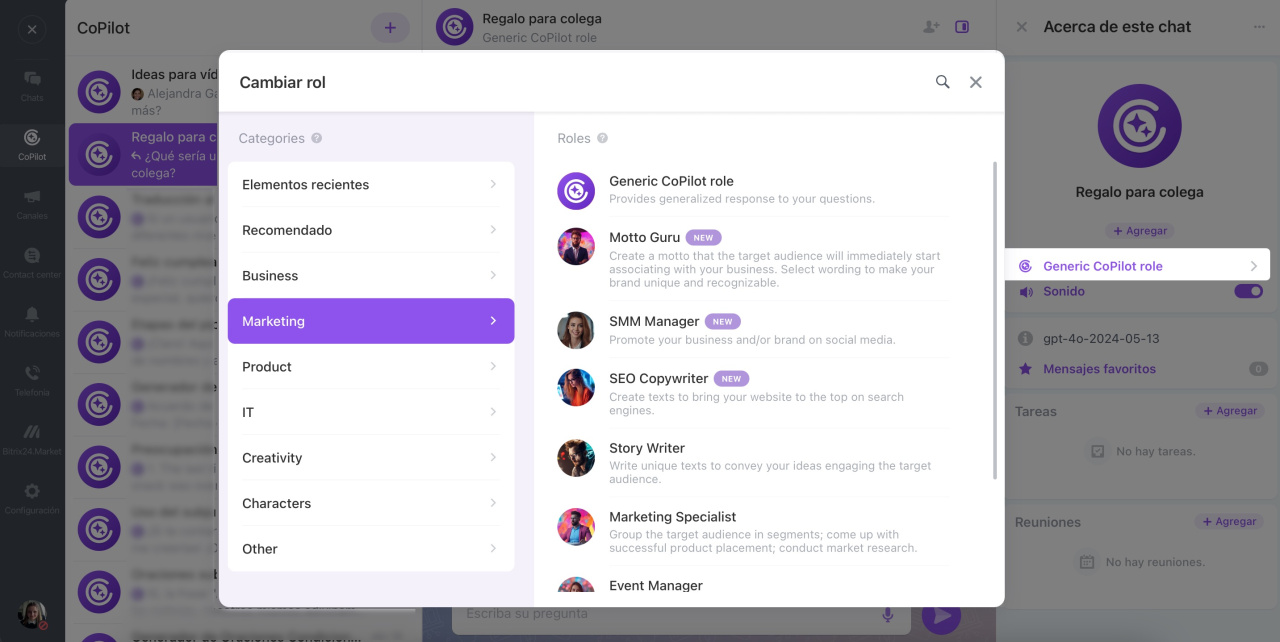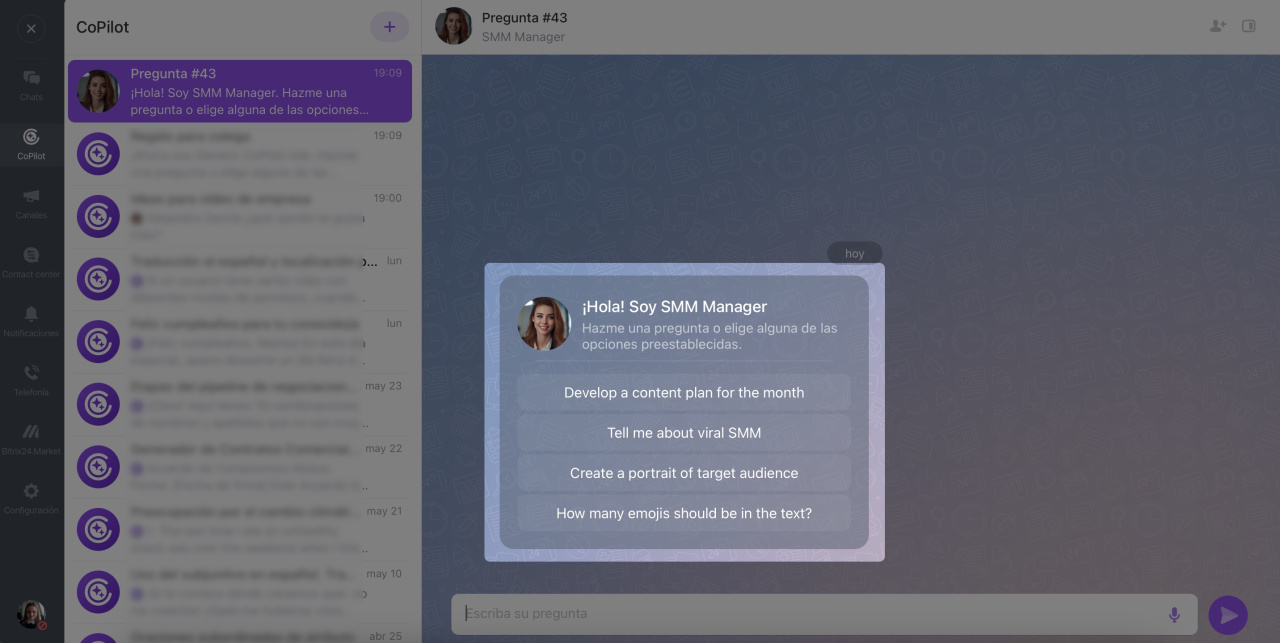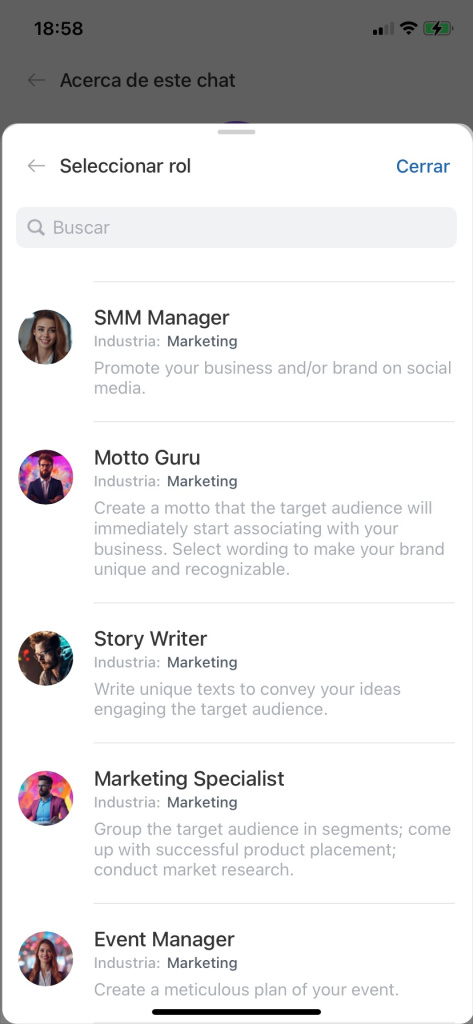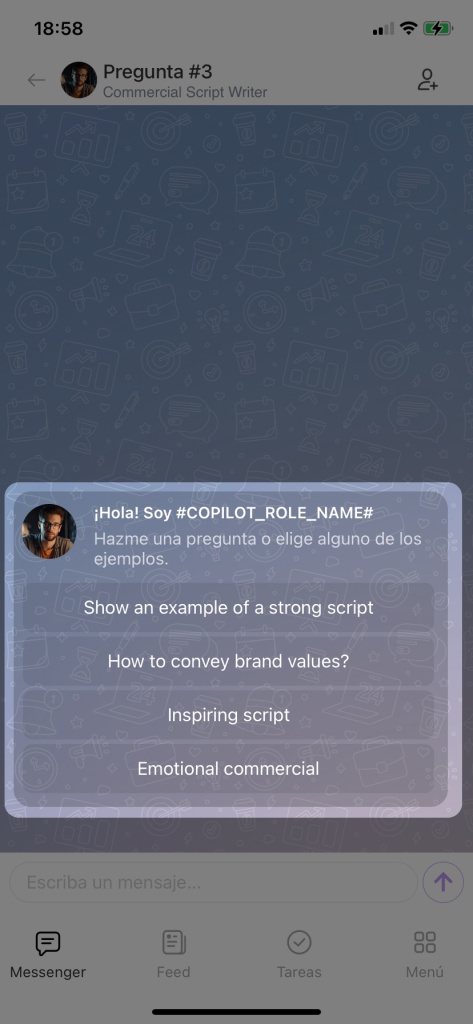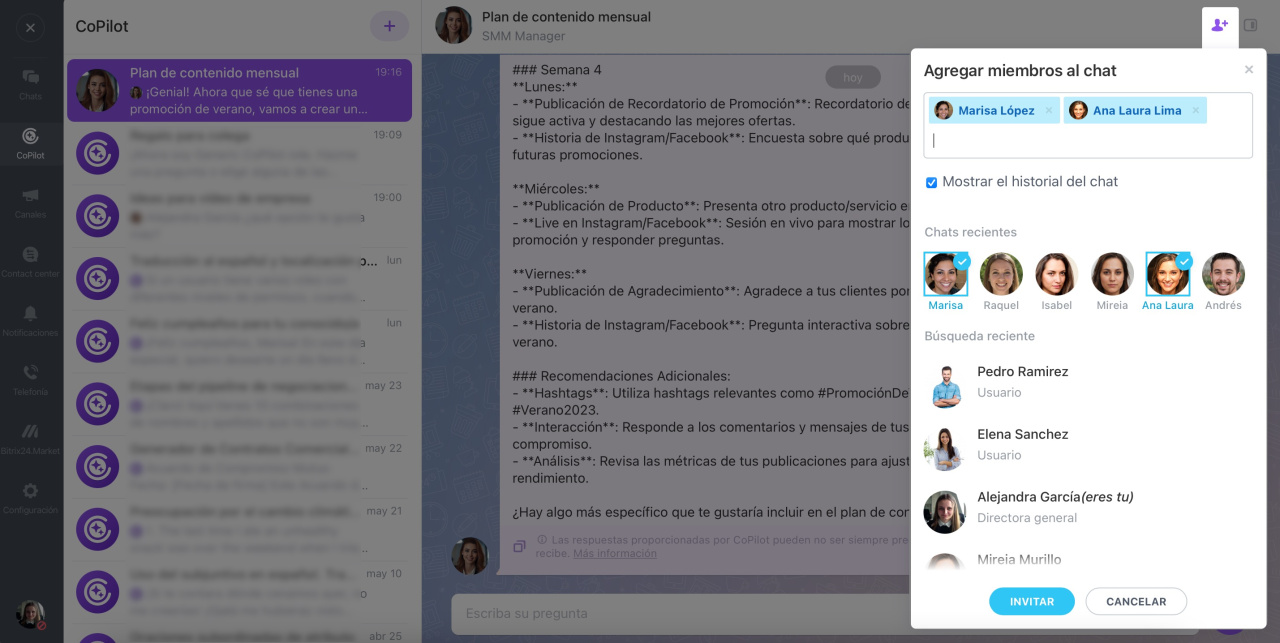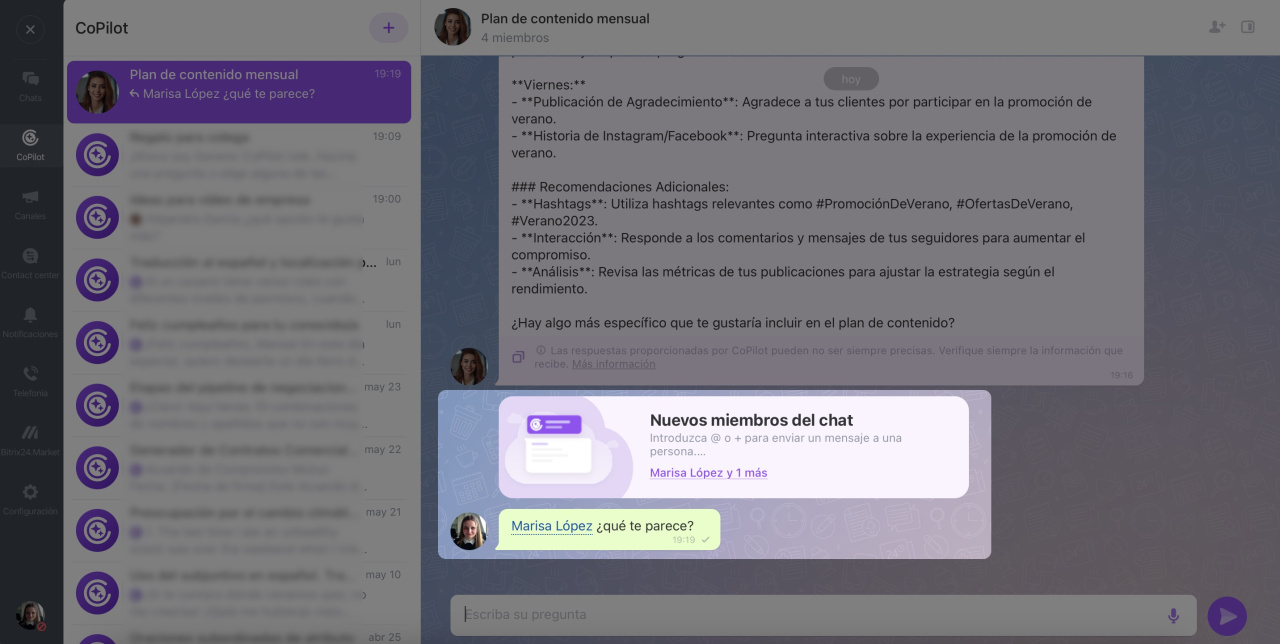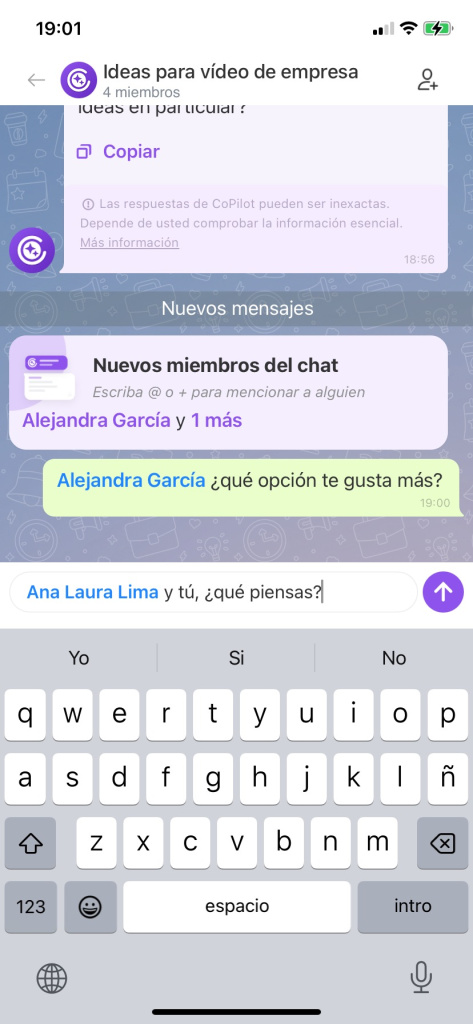En Bitrix24, puedes interactuar con CoPilot en un chat separado. CoPilot está diseñado para ayudarte con una amplia gama de tareas, como redactar el texto de un boletín o generar ideas no convencionales para tu negocio.
En la última actualización, hemos agregado nuevas funciones para chatear con CoPilot:
- seleccionar el rol de CoPilot,
- invitar a colegas a chatear,
- comunicarse con CoPilot en la aplicación móvil de Bitrix24.
Abrir el chat con CoPilot
El chat con CoPilot se encuentra en una pestaña separada en el panel de chats. CoPilot guarda el historial de conversaciones y recuerda el contexto de cada chat. Puedes volver a la discusión en cualquier momento y continuar el diálogo.
Haz clic en el icono de CoPilot en el panel lateral de chats.
Para crear un chat nuevo, haz clic en + o Hacer una pregunta y elige el rol de CoPilot. Para hacer preguntas sobre temas generales, selecciona el rol Generic CoPilot role.
Ingresa tu pregunta o utiliza el icono del micrófono para enviar un mensaje de voz.
Cambia el nombre del chat manualmente o espera a que se actualice automáticamente según tu pregunta.
Roles de CoPilot
CoPilot puede actuar como experto en un área específica para brindar asistencia en diversos temas. Por ejemplo, puede desempeñar el papel de un abogado y ayudarte a analizar riesgos legales o comprender las regulaciones aplicables a tu negocio.
Puedes seleccionar el rol de CoPilot al crear un chat nuevo o mientras te comunicas con CoPilot. Los roles están divididos en categorías según las áreas de actividad.
Para iniciar rápidamente una conversación y ver cómo responde CoPilot en un rol específico, utiliza consultas ya preparadas.
También puedes formular tu propia pregunta. Especifica el formato de la respuesta, el tono y el volumen del texto, y proporciona ejemplos. Experimenta para obtener la respuesta más precisa.
Cómo redactar una solicitud detallada a CoPilot
Puedes seleccionar el rol de CoPilot al crear un chat nuevo o mientras te comunicas con CoPilot. Los roles están divididos en categorías según las áreas de actividad. Para iniciar rápidamente una conversación y ver cómo responde CoPilot en un rol específico, utiliza consultas ya preparadas.
También puedes formular tu propia pregunta. Especifica el formato de la respuesta, el tono y el volumen del texto, y proporciona ejemplos. Experimenta para obtener la respuesta más precisa.
Cómo redactar una solicitud detallada a CoPilot
Agregar colegas al chat con CoPilot
Ahora puedes invitar a tus colegas al chat con CoPilot para hacer preguntas y generar ideas juntos. Las respuestas de CoPilot serán visibles para todos los participantes del chat.
Puede agregar participantes al chat al crear un chat nuevo o mientras te comunicas con CoPilot.
Haz clic en Agregar miembros > selecciona empleados > haz clic en Invitar.
Cuando escribas a un colega en el chat con CoPilot, asegúrate de mencionarlo. Para hacerlo, presiona + o @ y luego ingresa el nombre del empleado. CoPilot responderá a todos los mensajes que no mencionen a una persona específica en este chat.
Toca el botón Agregar miembros > selecciona empleados > toca Listo.
Cuando escribas a un colega en el chat con CoPilot, asegúrate de mencionarlo. Para hacerlo, presiona + o @ y luego ingresa el nombre del empleado. CoPilot responderá a todos los mensajes que no mencionen a una persona específica en este chat.
Resumen
- En Bitrix24, puedes interactuar con CoPilot en un chat separado. CoPilot está diseñado para ayudarte con una amplia gama de tareas, como redactar el texto de un boletín o generar ideas no convencionales para tu negocio.
- El chat con CoPilot está disponible tanto en la versión web como en la aplicación móvil de Bitrix24.
- Para hacer una pregunta, crea un chat con CoPilot nuevo en una pestaña separada en el panel de chats.
- CoPilot puede actuar como experto en un área específica para brindar asistencia en diversos temas.
- Puedes invitar a tus colegas al chat con CoPilot para hacer preguntas y generar ideas juntos. Las respuestas de CoPilot serán visibles para todos los participantes del chat.
Artículos recomendados: